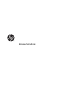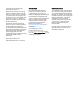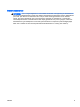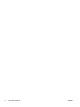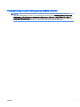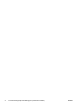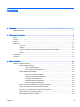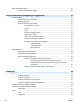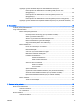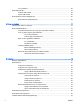Brukerhåndbok
© Copyright 2014 Hewlett-Packard Development Company, L.P. Bluetooth er et varemerke for sin eier og brukes av Hewlett-Packard Company på lisens. Intel, Celeron Centrino, og Pentium er varemerker for Intel Corporation i USA og andre land. Java er et varemerke i USA for Sun Microsystems, Inc. Microsoft og Windows er registrerte varemerker i USA for Microsoft-konsernet. Informasjonen i dette dokumentet kan endres uten varsel.
Sikkerhetsadvarsel ADVARSEL: For å unngå muligheten for varmerelatert skade eller overoppheting av datamaskinen må du ikke ha datamaskinen i fanget eller dekke til datamaskinens luftespalter. Plasser datamaskinen på en fast, plan flate når du skal bruke den. Pass på at ikke harde gjenstander som en tilkoblet skriver, eller myke gjenstander som puter eller tepper, blokkerer for luftstrømmen. La heller ikke strømadapteren komme i kontakt med hud eller myke gjenstander som puter og tepper, under bruk.
iv Sikkerhetsadvarsel NOWW
Prosessorkonfigurasjonsinnstilling (kun på enkelte modeller) VIKTIG: Enkelte datamaskinmodeller er konfigurert med en Intel® Pentium® N35xx eller en Celeron® N28xx/N29xx prosessor og et Windows® operativsystem. Hvis datamaskinen har en slik konfigurasjon, må du ikke endre prosessorkonfigurasjonsinnstillingen i msconfig.exe fra 4 eller 2 prosessorer til 1 prosessor. Hvis du gjør det, vil ikke datamaskinen starte igjen.
vi Prosessorkonfigurasjonsinnstilling (kun på enkelte modeller) NOWW
Innhold 1 Velkommen ....................................................................................................................................................... 1 Finne informasjon ................................................................................................................................. 2 2 Bli kjent med datamaskinen .............................................................................................................................. 5 Høyre .......................
Koble til et kablet nettverk .................................................................................................................. 29 Koble til et lokalnettverk (LAN) .......................................................................................... 29 4 Navigere med tastaturet, berøringsbevegelser og pekeenheter ..................................................................... 31 Bruke pekeutstyr ......................................................................................
Oppdage og koble til kablete skjermer med MultiStream Transport .................................. 49 Koble skjermer til datamaskiner med AMD-grafikk (med en hub (tilleggsutstyr)) ................................................................................................... 49 Koble skjermer til datamaskiner med Intel-grafikk (med en hub (tilleggsutstyr)) ...................................................................................................
Ta ut smartkort ................................................................................................................... 66 Bruke USB-enheter ............................................................................................................................ 67 Koble til USB-enheter ........................................................................................................ 68 Fjerne USB-enheter ..................................................................................
Bruke HP Client Security .................................................................................................................... 92 Installere tyverisikringskabel (tilleggsutstyr) ....................................................................................... 93 Bruke fingeravtrykkleseren (kun på enkelte modeller) ....................................................................... 94 Plasseringen av fingeravtrykkleseren ...............................................................
Laste ned HP PC Hardware Diagnostics (UEFI) til en USB-enhet .................................. 114 Bruke HP Sure Start (kun på enkelte modeller) ............................................................... 115 13 Kundestøtte ................................................................................................................................................. 117 Kontakte kundestøtte ................................................................................................................
1 Velkommen Når du har installert og registrert datamaskinen, anbefaler vi at du utfører disse trinnene for å få mest mulig ut av den smarte investeringen: TIPS: Trykk på Windows-tasten på tastaturet for å gå raskt tilbake til datamaskinens startskjerm fra en åpen app eller Windows-skrivebordet. Hvis du trykker på Windows-tasten igjen, kommer du tilbake til forrige skjermbilde. ● Koble til Internett – Konfigurer det kablede eller trådløse nettverket, slik at du kan koble datamaskinen til Internett.
Finne informasjon Du har allerede brukt Installeringsveiledning til å slå datamaskinen på og finne denne håndboken. Du finner ressurser som inneholder produktdetaljer, fremgangsmåter med mer i denne tabellen.
Ressurser Inneholder informasjon om Begrenset garanti* Garantiinformasjon Du får tilgang til denne håndboken ved å velge appen HP Support Assistant på startskjermen, Min datamaskin og deretter Garanti og tjenester. – eller – Gå til http://www.hp.com/go/orderdocuments. *Du finner den aktuelle begrensede garantien fra HP som gjelder for produktet, i brukerhåndbøkene på datamaskinen og/ eller på CD/DVD-platen som følger med.
4 Kapittel 1 Velkommen NOWW
2 NOWW Bli kjent med datamaskinen 5
Høyre MERK: Se illustrasjonen som er mest i samsvar med din datamaskin. Komponent (1) Beskrivelse Lydutgang (hodetelefonkontakt) / lydinngang (mikrofonkontakt) Brukes til å koble til eventuelle stereohøyttalere, hodetelefoner, øreplugger eller en fjernsynslydkabel. Kan også brukes til tilkobling av en hodesettmikrofon (tilleggsutstyr). Denne kontakten støtter ikke frittstående mikrofoner.
Komponent Beskrivelse (6) Dokkingkontakt Brukes til tilkobling av en eventuell dokkingenhet. (7) Strømkontakt Brukes til tilkobling av en strømadapter. Komponent (1) Beskrivelse Lydutgang (hodetelefon) / lydinngang (mikrofon) kontakt Brukes til å koble til eventuelle stereohøyttalere, hodetelefoner, øreplugger eller en fjernsynslydkabel. Kan også brukes til tilkobling av en hodesettmikrofon (tilleggsutstyr). Denne kontakten støtter ikke frittstående mikrofoner.
Komponent 8 Beskrivelse (6) Dokkingkontakt Brukes til tilkobling av en eventuell dokkingenhet. (7) Strømkontakt Brukes til tilkobling av en strømadapter.
Venstre MERK: Se illustrasjonen som er mest i samsvar med din datamaskin. Komponent (1) Beskrivelse Feste for tyverisikringskabel Brukes til tilkobling av en eventuell tyverisikringskabel til datamaskinen. MERK: Tyverisikringskabelen er ment å virke avskrekkende, men kan ikke alltid hindre at datamaskinen blir skadet eller stjålet. (2) Luftespalter Kjøler ned interne komponenter ved hjelp av luftgjennomstrømning.
Komponent (1) Beskrivelse Feste for tyverisikringskabel Brukes til tilkobling av en eventuell tyverisikringskabel til datamaskinen. MERK: Tyverisikringskabelen er ment å virke avskrekkende, men kan ikke alltid hindre at datamaskinen blir skadet eller stjålet. (2) Luftespalter Kjøler ned interne komponenter ved hjelp av luftgjennomstrømning. MERK: Viften på datamaskinen starter automatisk for å kjøle ned de interne komponentene og hindre overoppheting.
Skjerm MERK: Datamaskinens utseende kan avvike noe fra illustrasjonen i dette avsnittet. Komponent Beskrivelse (1) WLAN-antenner* Sender og mottar trådløse signaler for å kommunisere med trådløse lokalnettverk (WLAN). (2) WWAN-antenner* (kun på enkelte modeller) Sender og mottar trådløse signaler for å kommunisere med trådløse regionnettverk (WWAN). (3) Interne mikrofoner Brukes til å spille inn lyd. (4) Webkameralampe På: Webkameraet er i bruk.
Oversiden Styrepute Komponent Beskrivelse (1) Styrepinne Brukes til å flytte pekeren og merke eller aktivere objektene på skjermen. (2) Venstre styrepinneknapp Fungerer på samme måte som venstre knapp på en ekstern mus. (3) Styreputens av/på-knapp Brukes til å slå styreputen på og av. (4) Styreputeområde Leser fingerbevegelsene dine for å flytte pekeren eller aktivere objekter på skjermen. MERK: Styreputen støtter også kantsveipbevegelser.
Komponent (1) Beskrivelse Av/på-lampe ● På: Datamaskinen er på. ● Blinker: Datamaskinen er i hvilemodus, en strømsparingstilstand. Datamaskinen slår av strømmen til skjermen og andre unødvendige komponenter. ● Av: Datamaskinen er av eller i dvalemodus. Dvalemodus er en strømsparingstilstand som bruker minst mulig strøm. MERK: På enkelte modeller er Intel® Rapid Start Technology-funksjonen (RST) aktivert fra fabrikk. Med RST kan arbeid på datamaskinen raskt gjenopptas etter uvirksomhet.
Knapper, høyttalere og fingeravtrykkleser (kun på enkelte modeller) Komponent (1) Beskrivelse Av/på-knapp ● Når datamaskinen er av, trykker du på knappen for å slå datamaskinen på. ● Når datamaskinen er slått på, trykker du kort på knappen for å aktivere hvilemodus. ● Når datamaskinen er i hvilemodus, trykker du kort på knappen for å avslutte hvilemodus. ● Når datamaskinen er i dvalemodus, trykker du kort på knappen for å avslutte dvalemodus.
Komponent NOWW Beskrivelse (3) Trådløsknapp Brukes til å slå trådløsfunksjonen på eller av, men oppretter ingen trådløs forbindelse. (4) Dempeknapp Brukes til å dempe og gjenopprette lyden i høyttalerne. (5) Fingeravtrykkleser (kun på enkelte modeller) Gjør det mulig å logge seg på Windows med fingeravtrykk i stedet for med passord.
Taster MERK: Datamaskinens utseende kan avvike noe fra illustrasjonen i dette avsnittet. Komponent Beskrivelse (1) esc-tast Viser systeminformasjon når du trykker på den og fn-tasten samtidig. (2) fn-tast Utfører vanlige systemkommandoer når du trykker på den samtidig med en funksjonstast eller med esc-tasten. (3) Windows-tast Går tilbake til startskjermen fra en åpen app eller Windowsskrivebordet. MERK: Hvis du trykker på Windows-tasten igjen, kommer du tilbake til forrige skjermbilde.
Undersiden MERK: Datamaskinens utseende kan avvike noe fra illustrasjonen i dette avsnittet. Komponent Beskrivelse (1) Kontakt for tilleggsbatteri (kun på enkelte modeller) Brukes til tilkobling av et eventuelt tilleggsbatteri. (2) Servicedeksel Gir tilgang til harddiskbrønnen, trådløsmodulsporet (WLAN), WWAN-modulsporet og minnemodulsporene.
Komponent (5) Beskrivelse Luftespalter (2) Kjøler ned interne komponenter ved hjelp av luftgjennomstrømning. MERK: Viften på datamaskinen starter automatisk for å kjøle ned de interne komponentene og hindre overoppheting. Det er normalt at den interne viften slår seg av og på med jevne mellomrom. (6) 18 SIM-spor (kun på enkelte modeller) Kapittel 2 Bli kjent med datamaskinen Støtter et trådløst SIM-kort (Subscriber Identity Module). SIM-sporet er plassert inne i batteribrønnen.
Forsiden Komponent (1) Beskrivelse Trådløslampe På: En integrert trådløsenhet, for eksempel en enhet for trådløst lokalnettverk (WLAN) og/eller en Bluetooth®-enhet, er på. MERK: På enkelte modeller lyser trådløslampen gult når alle trådløsenhetene er slått av. (2) Av/på-lampe ● På: Datamaskinen er på. ● Blinker: Datamaskinen er i hvilemodus, en strømsparingstilstand. Datamaskinen slår av strømmen til skjermen og andre unødvendige komponenter. ● Av: Datamaskinen er av eller i dvalemodus.
20 Kapittel 2 Bli kjent med datamaskinen NOWW
3 Koble til et nettverk Du kan ta med deg datamaskinen overalt hvor du drar. Men selv når du er hjemme, kan du utforske verden og få tilgang til informasjon fra millioner av nettsteder ved hjelp av datamaskinen og en kablet eller trådløs nettverkstilkobling. I dette kapittelet får du hjelp til å koble til denne verdenen.
Koble til et trådløst nettverk Trådløs teknologi overfører data ved hjelp av radiobølger i stedet for ledninger. Datamaskinen kan være utstyrt med én eller flere av følgende trådløsenheter: ● WLAN-enhet (Wireless Local Area Network) – Kobler datamaskinen til trådløse lokalnettverk (omtales vanligvis som Wi-Fi-nettverk, trådløse nettverk eller WLAN) på kontorer, hjemme og på offentlige steder som flyplasser, restauranter, kafeer, hoteller og universiteter.
1. Skriv kontrollpanel på startskjermen og velg Kontrollpanel. 2. Velg Nettverk og Internett og deretter Nettverks- og delingssenter. Se HP Support Assistant for å få mer informasjon. Velg HP Support Assistant-appen på startskjermen for å få tilgang til HP Support Assistant.
Konfigurere trådløse lokalnettverk Hvis du skal konfigurere et trådløst lokalnettverk og koble datamaskinen til Internett, trenger du følgende utstyr: ● Et bredbåndsmodem (enten DSL eller kabel) (1) og en høyhastighets Internett-tjeneste kjøpt hos en Internett-leverandør ● En trådløs ruter (2) (kjøpes separat) ● En datamaskin med trådløst nettverk (3) MERK: Enkelte modem har en innebygd trådløs ruter. Forhør deg med Internett-leverandøren om hva slags modem du har.
En brannmur kontrollerer både data og forespørsler om data som sendes til nettverket, og forkaster alle mistenkelige elementer. Brannmurer er tilgjengelig både som program- og maskinvare. Noen nettverk bruker en kombinasjon av begge typer. ● Bruk trådløs kryptering. Trådløs kryptering bruker sikkerhetsinnstillinger til å kryptere og dekryptere data som sendes gjennom nettverket. Se HP Support Assistant for å få mer informasjon.
Ved bruk sammen med mobilnettjenester vil HP mobilt bredbånd gi deg mulighet til holde forbindelsen med Internett, sende e-post og koble deg til et bedriftsinternt nettverk enten du er på reise eller utenfor rekkevidden til Wi-Fi-tilgangspunkter. HP støtter følgende teknologier: ● HSPA (High Speed Packet Access), som gir tilgang til nettverk basert på telekommunikasjonsstandarden GSM (Global System for Mobile Communications).
7. Sett SIM-kortet inn i SIM-sporet, og trykk det deretter forsiktig inn i sporet til det sitter godt på plass. MERK: SIM-kortet til datamaskinen kan avvike litt fra illustrasjonen i dette avsnittet. MERK: Se på bildet i batteribrønnen for å se hvilken vei SIM-kortet skal settes inn i datamaskinen. 8. Sett batteriet tilbake på plass. MERK: 9. HP mobilt bredbånd vil bli deaktivert hvis batteriet ikke settes inn igjen. Koble datamaskinen til strømnettet igjen. 10. Koble til eksterne enheter igjen.
● Lydenheter (hodetelefoner, høyttalere) ● Mus Bluetooth-enheter gir node-til-node-funksjonalitet, slik at du kan konfigurere et trådløst områdenettverk (PAN) med Bluetooth-enheter. Du finner informasjon om konfigurering og bruk av Bluetooth-enheter i hjelpen til Bluetooth-programvaren.
Koble til et kablet nettverk Det finnes to typer kablede tilkoblinger: lokalnettverk (LAN) og modemtilkobling. En LAN-tilkobling bruker en nettverkskabel og er mye raskere enn et modem, som bruker en telefonkabel. Begge kablene selges separat. ADVARSEL: Hvis du kobler en modem- eller telefonkabel til en RJ-45-nettverkskontakt, kan det medføre elektrisk støt, brann eller skade på utstyret.
30 Kapittel 3 Koble til et nettverk NOWW
4 Navigere med tastaturet, berøringsbevegelser og pekeenheter Datamaskinen gjør det enkelt å navigere med berøringsbevegelser (kun på enkelte modeller) i tillegg til med tastatur og mus. Berøringsbevegelser kan brukes på datamaskinens styrepute eller på en berøringsskjerm (kun på enkelte modeller). Noen modeller har spesielle handlings- eller direktetastfunksjoner på tastaturet, slik at du enkelt kan utføre rutineoppgaver.
Bruke pekeutstyr MERK: I tillegg til pekeutstyret som følger med datamaskinen, kan du bruke en ekstern USB-mus (kjøpes separat) ved å koble den til en av USB-portene på datamaskinen. Angi innstillinger for pekeutstyr Bruk Egenskaper for mus i Windows til å tilpasse innstillingene for pekeutstyr, som knappkonfigurasjon, klikkehastighet og markøralternativer. Du kan også se demonstrasjoner av styreputebevegelser.
Slå styreputen av og på Når du skal slå styreputen av eller på, dobbeltklikker du raskt på styreputens av/på-knapp. Trykke Bruk trykkefunksjonen på styreputen for å gjøre valg på skjermen. ● Trykk med én finger i styreputeområdet for å gjøre et valg. Dobbelttrykk på et objekt for å åpne det. Rulle Rulling er nyttig når du skal flytte opp, ned eller sideveis på en side eller et bilde.
Tofingers kniping/zooming Ved hjelp av tofingers kniping/zooming kan du zoome ut og inn på bilder og tekst. ● Zoom inn ved å plassere to fingrer sammen i styreputeområdet og deretter bevege fingrene fra hverandre. ● Zoom ut ved å plassere to fingrer litt fra hverandre i styreputeområdet og deretter bevege dem mot hverandre. Klikke med to fingrer Ved å klikke med to fingrer kan du gjøre menyvalg for objekter på skjermen. MERK: 34 Klikking med to fingrer er det samme som å høyreklikke med musen.
● Plasser to fingrer på styreputen og trykk for å åpne menyen med alternativer for det valgte objektet. Rotere (kun på enkelte modeller) Ved hjelp av rotering kan du snu objekter, for eksempel bilder. ● Plasser pekefingeren på venstre hånd i styreputeområdet. Bruk høyre hånd og før pekefingeren i en sveipende bevegelse fra klokken 12 på urskiven til klokken 3 på urskiven. Hvis du vil rotere andre veien, beveger du pekefingeren fra klokken 3 til klokken 12.
Kantsveiping (kun på enkelte modeller) Ved hjelp av kantsveiping kan du åpne verktøylinjer på datamaskinen for oppgaver som å endre innstillinger eller finne og bruke apper. Høyre kantsveip Høyre kantsveip viser perlene, der du kan søke, dele, starte apper, åpne enheter eller endre innstillinger. ● Sveip fingeren forsiktig fra høyre side for å vise perlene. Venstre kantsveip Venstre kantsveip gir tilgang til nylig åpnede apper, slik at du raskt kan veksle mellom dem.
● Sveip fra venstre kant av styreputen for å veksle mellom apper. Øvre kantsveip Øvre kantsveip viser alternativer for appkommandoer, slik at du kan tilpasse apper. VIKTIG: Når en app er åpen, vil øvre kantsveipbevegelse variere, avhengig av appen. ● NOWW Sveip fingeren lett fra øvre kant for å vise alternativene for appkommandoer.
Bruke tastaturet Ved hjelp av tastaturet og musen kan du skrive, velge objekter, rulle og utføre de samme funksjonene som med berøringsbevegelser. På tastaturet kan du også bruke handlings- og direktetaster til å utføre bestemte funksjoner. TIPS: Windows-tasten på tastaturet gjør det mulig å gå raskt tilbake til startskjermen fra en åpen app eller skrivebordet. Hvis du trykker på Windows-tasten igjen, kommer du tilbake til forrige skjermbilde.
Direktetastkombinasjon fn+f4 Beskrivelse Veksler mellom visning på ulike skjermenheter som er koblet til systemet. Hvis det for eksempel er koblet en ekstern skjerm til datamaskinen og du trykker gjentatte ganger på fn+f4, veksles det mellom visning på datamaskinens egen skjerm, visning på den eksterne skjermen og samtidig visning på begge skjermene. De fleste eksterne skjermer mottar bildeinformasjon fra datamaskinen via VGA-standarden for eksterne skjermer.
Bruke den innebygde numeriske tastgruppen (1) Komponent Beskrivelse fn-tast Slår det innebygde numeriske tastaturet på og av når du trykker på den samtidig med num lk-tasten. MERK: Den innebygde numeriske tastgruppen fungerer ikke når et eksternt tastatur eller en numerisk tastgruppe er koblet til datamaskinen. (2) Innebygd numerisk tastatur Når den numeriske tastgruppen er slått på, kan den brukes som en ekstern numerisk tastgruppe.
● Hvis du vil bruke en tast i den numeriske tastgruppen som navigasjonstast mens tastgruppen er slått av, trykker du på og holder inne fn-tasten mens du trykker på tasten i den numeriske tastgruppen. ● Slik kan du bruke de numeriske tastene som vanlige taster mens den numeriske tastgruppen er aktivert: ◦ Trykk på og hold inne fn-tasten for å skrive med små bokstaver. ◦ Trykk på og hold inne fn+skift for å skrive med store bokstaver.
42 Kapittel 4 Navigere med tastaturet, berøringsbevegelser og pekeenheter NOWW
5 Multimedier Datamaskinen kan ha følgende multimediekomponenter: ● En eller flere integrerte høyttalere ● En eller flere integrerte mikrofoner ● Integrert webkamera ● Forhåndsinstallert multimedieprogramvare Lyd På datamaskinen, eller ved bruk av en ekstern optisk stasjon på enkelte modeller, kan du spille musikk-CD-plater, laste ned og lytte til musikk, strømme lydinnhold fra Internett (inkludert radio), ta opp lyd eller mikse lyd og video for å skape multimedieinnhold.
MERK: Se Bli kjent med datamaskinen på side 5 for å få informasjon om hva slags volumkontroller datamaskinen har. Koble til hodetelefoner og mikrofoner Du kan koble kablede hodetelefoner eller hodesett til lydutgangen (hodetelefon) eller lydinngangen (mikrofon) på datamaskinen. Mange hodesett med integrerte mikrofoner er kommersielt tilgjengelig. Følg veiledningen fra produsenten for å koble trådløse hodetelefoner eller hodesett til datamaskinen.
NOWW ● Ta opp og dele video ● Strømme (direkteavspille) video med direktemeldingsprogramvare ● Ta stillbilder Webkamera (kun på enkelte modeller) 45
Touch to share (kun på enkelte modeller) Datamaskinen har avansert nærfeltskommunikasjon (NFC) som gjør det mulig å trådløst dele informasjon mellom to NFC-aktiverte enheter. Med NFC-teknologi kan du dele nettsteder, overføre kontaktinformasjon og berøre for å skrive ut på NFC-skrivere som støttes. TIPS: Du kan laste ned NFC-apper som kan gi ekstra NFC-funksjoner. VIKTIG: Før du kan begynne å dele, må du sørge for at NFC er aktivert på enhetene.
Video HP-datamaskinen er en kraftig skjermenhet som gjør det mulig å strømme (direkteavspille) video fra favorittnettsteder og laste ned video og filmer som du kan se på datamaskinen, uten at du må koble til et nettverk. Hvis du vil forbedre seeropplevelsen, kan du bruke en av skjermportene på datamaskinen til å koble til en ekstern skjerm, projektor eller TV.
VGA Den eksterne skjermkontakten eller VGA-porten er et analogt skjermgrensesnitt som kobler en ekstern VGA-skjermenhet, for eksempel en ekstern VGA-monitor eller en VGA-projektor, til datamaskinen. 1. Koble VGA-kabelen fra skjermen eller projektoren til VGA-porten på datamaskinen som vist. 2. Trykk på fn+f4 for å veksle mellom fire alternative visningsmuligheter: ● Bare PC-skjerm: Vis skjermbildet bare på datamaskinen.
2. Koble til den andre enden av kabelen til den digitale skjermenheten. 3. Trykk på fn+f4 for å veksle mellom fire visningsmuligheter av skjermbildet: ● Bare PC-skjerm: Vis skjermbildet bare på datamaskinen. ● Duplisere: Vis skjermbildet samtidig på både datamaskinen og den eksterne enheten. ● Utvide: Vis skjermbildet utvidet til både datamaskinen og den eksterne enheten. ● Bare ekstra skjerm: Vis skjermbildet bare på den eksterne enheten.
1. Koble til en ekstern hub (kjøpes separat) til DisplayPort-en på datamaskinen, ved hjelp av en DP-til-DP-kabel (kjøpes separat). Kontroller at strømadapteren for huben er koblet til strømnettet. 2. Koble de eksterne skjermenhetene til VGA-portene, eller DisplayPort-ene på huben. 3. For informasjon om hvordan du setter opp flere skjermer, skriv skjermoppløsning i søkefeltet på Start-skjermen, eller trykk på fn+f4.
datamaskinens skjerm på alle aktiverte skjermer, eller Extend (Utvide), som utvider skjermbildet på tvers av alle aktiverte skjermer. MERK: Hvis ikke denne dialogboksen vises, sørg for at alle de eksterne enhetene er koblet til riktig port på huben. For mer informasjon skriv skjermoppløsning på startskjermen, eller trykk på fn+f4 og følg instruksjonene på skjermen.
52 Kapittel 5 Multimedier NOWW
6 Strømstyring MERK: En datamaskin kan ha en av/på-knapp eller en av/på-bryter. Begrepet av/på-knapp som brukes gjennomgående i denne håndboken, viser til begge typene av/på-kontroller. Avslutte (slå av) datamaskinen FORSIKTIG: Data som ikke er lagret, går tapt når datamaskinen slås av. Avslutningskommandoen lukker alle åpne programmer, inkludert operativsystemet, og slår deretter av skjermen og datamaskinen.
54 ● Koble datamaskinen fra strømnettet. ● På modeller med batteri som kan byttes av brukeren, tar du ut batteriet. På modeller med et fabrikkforseglet batteri, trykk på og hold inne strømbryteren i minst 15 sekunder.
Angi strømalternativer Bruke strømsparingsmoduser Hvilemodus er aktivert fra fabrikk. Når hvilemodus starter, blinker av/på-lampene og skjermen tømmes. Alt pågående arbeid lagres i minnet. FORSIKTIG: For å redusere risikoen for redusert lyd- og bildekvalitet, tap av lyd eller videoavspillingsfunksjonalitet eller tap av data må du ikke starte hvilemodus mens du leser fra eller skriver til en plate eller et eksternt minnekort.
1. Skriv strømalternativer på startskjermen og velg Strømalternativer. 2. Klikk på Velg hva av/på-knappen gjør i panelet til venstre. 3. Klikk på Endre innstillinger som ikke er tilgjengelige nå. 4. Velg Dvalemodus i området Når jeg trykker datamaskinens av/på-knapp. 5. Klikk på Lagre endringer. Trykk kort på av/på-knappen for å avslutte dvalemodus. Av/på-lampene tennes og pågående arbeid hentes frem på skjermen igjen der du avbrøt det.
andre faktorer. Hvis du lar batteriet bli stående i datamaskinen, lades det så lenge datamaskinen er koblet til strømnettet. Du er også beskyttet mot å miste data hvis strømmen går. Hvis datamaskinen har et ladet batteri og får vekselstrøm fra strømnettet, går datamaskinen over til batteridrift hvis du kobler fra strømadapteren på datamaskinen eller det oppstår en strømstans. MERK: Skjermens lysstyrke reduseres automatisk for å forlenge batteridriftstiden når nettstrømmen kobles fra.
Bruke Batterisjekk HP Support Assistant sørger for statusinformasjon om batteriet som er installert i datamaskinen. Slik utfører du Batterisjekk: 1. Koble strømadapteren til datamaskinen. MERK: 2. Datamaskinen må være koblet til strømnettet for at Batterisjekk skal fungere riktig. Du får tilgang til batteriinformasjon ved å velge HP Support Assistant-appen på startskjermen og deretter Batteri og ytelse.
Hvis datamaskinen er på eller i hvilemodus, vil den bli værende i hvilemodus en kort stund. Deretter slår den seg av og du mister data som ikke er lagret.
3. Sett batteriet (1) i batteribrønnen vinklet, og trykk batteriet (2) ned til det sitter på plass. Batteriets låsemekanisme (3) vil automatisk låse batteriet på plass. Ta ut et batteri Slik tar du batteriet ut: FORSIKTIG: Du kan miste data hvis du tar ut et batteri som er datamaskinens eneste strømkilde. For å unngå å miste data bør du lagre alt arbeid og slå datamaskinen av via Windows før du tar batteriet ut. 60 1. Snu datamaskinen opp-ned på en plan flate slik at batteribrønnen vender mot deg. 2.
4. Ta batteriet ut av datamaskinen (3). Spare batteristrøm ● Skriv strøm på startskjermen og velg Innstillinger og deretter Strømalternativer. ● Velg innstillinger for lavt strømforbruk gjennom Strømalternativer. ● Slå av trådløse og LAN-tilkoblinger og avslutt modemprogrammer når du ikke bruker dem. ● Koble fra eksterne enheter som ikke brukes og som ikke er koblet til en ekstern strømkilde. ● Stopp, deaktiver eller ta ut eventuelle eksterne minnekort som ikke er i bruk.
Avhende brukerutskiftbare batterier (kun på enkelte modeller) ADVARSEL: På grunn av faren for brann eller brannskade må du ikke demontere, knuse eller stikke hull på batteriet; ikke kortslutt eksterne kontakter; ikke la batteriet komme i kontakt med ild eller vann. Se Opplysninger om forskrifter, sikkerhet og miljø angående forskriftsmessig avhending av batterier.
Bruke nettstrøm ADVARSEL: Ikke lad datamaskinens batteri om bord i fly. ADVARSEL: Av hensyn til sikkerheten bør du bare bruke strømadapteren som fulgte med datamaskinen, en ny adapter fra HP eller en kompatibel adapter som er kjøpt fra HP. MERK: Du finner mer informasjon om tilkobling til strømnettet på Installeringsveiledning-plakaten som følger med datamaskinen. Nettstrøm leveres via en godkjent strømadapter eller tilleggsutstyr som en forankrings- eller utvidelsesenhet.
Teste en strømadapter Test strømadapteren hvis datamaskinen viser noen av disse symptomene når den er koblet til vekselstrøm. ● Datamaskinen slår seg ikke på. ● Skjermen slår seg ikke på. ● Av/på-lampene er slått av. Slik tester du strømadapteren: MERK: Veiledningen nedenfor gjelder datamaskiner med brukerutskiftbare batterier. 1. Slå datamaskinen av. 2. Ta batteriet ut av datamaskinen. 3. Koble strømadapteren til datamaskinen og sett den i en stikkontakt. 4. Slå datamaskinen på.
7 Eksterne kort og enheter Bruk av minnekortlesere Ekstra minnekort sørger for sikker lagring og praktisk deling av data. Disse kortene brukes ofte sammen med digitalkameraer og PDA-enheter i tillegg til andre datamaskiner. Sette inn minnekort FORSIKTIG: For å redusere faren for skade på minnekortkontaktene må du ikke bruke makt når du setter inn et minnekort. 1. Hold kortet slik at etiketten vender opp og kontaktene inn mot datamaskinen. 2.
3. Dra kortet ut av sporet. Bruke smartkort MERK: Begrepet smartkort brukes om både smartkort og Java™-kort i dette kapittelet. Et smartkort er tilleggsutstyr på størrelse med et kredittkort som har en mikrobrikke med minne og en mikroprosessor. Akkurat som datamaskiner har smartkort et operativsystem for å ta hånd om inn- og utdata, og de har sikkerhetsfunksjoner som en beskyttelse mot tukling. Smartkort som følger bransjestandarder, brukes sammen med smartkortlesere (kun på enkelte modeller).
Bruke USB-enheter USB (Universal Serial Bus) er et maskinvaregrensesnitt som kan brukes til tilkobling av eksterne enheter (tilleggsutstyr), for eksempel USB-tastaturer, ‑mus, ‑stasjoner, ‑skrivere, ‑skannere og ‑huber. Noen USB-enheter krever at du installerer ekstra programvare. Denne programvaren leveres vanligvis sammen med enheten. Se produsentens veiledning for å få mer informasjon om programvaren til en bestemt enhet.
Koble til USB-enheter FORSIKTIG: For å unngå skade på en USB-kontakt må du ikke bruke makt når du kobler til enheten. ▲ Koble USB-kabelen til enhetens USB-port. MERK: Denne illustrasjonen kan se litt annerledes ut enn din datamaskin. Du hører et lydsignal når enheten er registrert. MERK: Første gang du kobler til en USB-enhet, vil en melding i systemstatusfeltet kanskje fortelle deg at datamaskinen har registrert enheten.
Bruke eksterne enheter (tilleggsutstyr) MERK: Du finner mer informasjon om nødvendig programvare og drivere og får vite mer om hvilken datamaskinport som skal brukes, i veiledningen fra produsenten. Slik kobler du en ekstern enhet til datamaskinen: FORSIKTIG: For å unngå fare for skade på utstyret må du passe på at enheten er slått av og at strømledningen er koblet fra når du kobler til en enhet med egen strømforsyning. 1. Koble enheten til datamaskinen. 2.
70 Kapittel 7 Eksterne kort og enheter NOWW
8 Disker og stasjoner Håndtering av disker og stasjoner FORSIKTIG: Disker og stasjoner er ømtålige datamaskinkomponenter som må behandles med forsiktighet. Les disse forholdsreglene før du håndterer disker og stasjoner. De aktuelle fremgangsmåtene inneholder ytterligere forholdsregler. Følg disse forholdsreglene: NOWW ● Før du flytter en datamaskin som er koblet til en ekstern harddisk, aktiverer du hvilemodus og lar skjermen avslutte, eller du kan koble fra den eksterne harddisken ordentlig.
Bruke harddiskstasjoner FORSIKTIG: Slik unngår du tap av data eller et system som ikke reagerer: ● Lagre alt arbeid og slå datamaskinen av før du setter inn eller bytter en minnemodul eller harddisk. ● Hvis du ikke er sikker på om datamaskinen er av, trykker du på av/på-knappen for å slå datamaskinen på. Deretter slår du datamaskinen av ved hjelp av operativsystemet.
2. Skyv servicedekselet mot fronten av datamaskinen (4) og løft (5) for å ta dekselet av. Sette på igjen servicedekselet Sett servicedekselet på igjen når du er ferdig med minnemodulsporet, harddisken, forskriftsetiketten eller andre komponenter. NOWW 1. Plasser servicedekselet slik at fronten på dekselet kommer på linje med fronten på datamaskinen (1). 2. Sett knastene (2) i bakkant av servicedekselet i sporene på datamaskinen. 3.
4. Med servicedekselutløseren vendt mot deg skyver du servicedekselutløseren (3) mot høyre og, hvis du ønsker det, setter inn og fester den valgfrie skruen (4) for å holde servicedekselet på plass. Skyv utløseren mot venstre for å låse servicedekselet (5). MERK: Hvis du ikke vil bruke den valgfrie skruen, oppbevares den i servicedekselet.
6. Løsne de 4 skruene i harddisken (1). Trekk i harddiskklaffen (2) for å koble fra harddisken. 7. Løft harddisken (3) ut av harddiskbrønnen. Installere en harddisk MERK: Datamaskinens utseende kan avvike noe fra illustrasjonen i dette avsnittet. Slik setter du inn harddisken: NOWW 1. Sett harddisken inn i harddiskbrønnen vinklet (1). 2. Trekk plastklaffen (2) mot kanten av datamaskinen for å sette harddisken i kontakten.
3. Fest skruene (3) i harddisken. 4. Sett inn batteriet (se Sette inn et batteri på side 59). 5. Sett på igjen servicedekselet (se Sette på igjen servicedekselet på side 73). 6. Koble strømnettet og eksterne enheter til datamaskinen. 7. Slå datamaskinen på. Forbedre harddiskytelsen Bruke Diskdefragmentering Når du bruker datamaskinen, blir filene på harddisken etter hvert fragmentert. Diskdefragmentering samler fragmenterte filer og mapper på harddisken, slik at systemet kan kjøre mer effektivt.
1. Koble datamaskinen til strømnettet. 2. Skriv disk på startskjermen. 3. Klikk på Optimaliser. MERK: Windows inneholder funksjonen Brukerkontokontroll, som gir forbedret sikkerhet på datamaskinen. Du kan bli bedt om å gi tillatelse til eller angi passord for enkelte oppgaver, for eksempel installering av programvare, bruk av verktøy eller endring av Windows-innstillinger. Se HP Support Assistant. Velg HP Support Assistant-appen på startskjermen for å få tilgang til HP Support Assistant.
78 Kapittel 8 Disker og stasjoner NOWW
9 Sikkerhet Beskytte datamaskinen Standardsikkerhetsfunksjonene som finnes i Windows-operativsystemet og i Computer Setupverktøyet (BIOS, ikke Windows), kan beskytte personlige innstillinger og data mot mange forskjellige farer. MERK: Sikkerhetsløsninger er ment å virke avskrekkende. Slike hindringer kan ikke alltid hindre at produktet blir skadet eller stjålet. MERK: Før du sender datamaskinen til service, må du sikkerhetskopiere og slette alle konfidensielle filer og fjerne alle passordinnstillinger.
Risikofaktor Sikkerhetsfunksjon Uautorisert fjerning av datamaskinen Feste for tyverisikringskabel (brukes sammen med tilleggsutstyret tyverisikringskabel) *Computer Setup er et forhåndsinstallert ROM-basert verktøy som kan brukes når operativsystemet ikke fungerer eller ikke kan lastes. Du kan bruke enten en pekeenhet (styrepute, styrepinne eller USB-mus) eller tastaturet til å navigere og gjøre valg i Computer Setup.
Passord Funksjon Brukerpassord* Beskytter tilgangen til en brukerkonto i Windows. *Hvis du vil vite hvordan du angir et administrator- eller brukerpassord i Windows fra Start-skjermen, åpner du HP Support Assistant. Velg HP Support Assistant-appen på startskjermen for å få tilgang til HP Support Assistant. Angi passord i Computer Setup Passord Funksjon BIOS-administratorpassord* Beskytter tilgangen til Computer Setup.
Bruk piltastene til å velge Main (hovedmeny) > Save Changes and Exit (lagre endringer og avslutt), og trykk på enter. Endringene trer i kraft når datamaskinen startes på nytt. Endre et BIOS-administratorpassord 1. Slå på eller omstart datamaskinen og trykk på esc mens meldingen "Press the ESC key for Startup Menu" (trykk på ESC-tasten for oppstartmeny) vises nederst på skjermen. 2. Trykk på f10 for å åpne Computer Setup. 3.
Oppgi et BIOS-administratorpassord Når meldingen BIOS administrator password (BIOS-administratorpassord) vises, oppgir du passordet (med de samme tastene som du brukte til å angi passordet) og trykker på enter. Hvis du skriver inn feil BIOS-administratorpassord 3 ganger, må du starte datamaskinen på nytt og prøve igjen.
Angi DriveLock-passord Følg denne fremgangsmåten for å angi et DriveLock-passord i Computer Setup: 1. Slå datamaskinen på og trykk på esc mens meldingen "Press the ESC key for Startup Menu" (trykk på ESC-tasten for oppstartmeny) vises nederst på skjermen. 2. Trykk på f10 for å åpne Computer Setup. 3. Bruk en pekeenhet eller piltastene til å velge Security (sikkerhet) > Hard Drive Tools (harddiskverktøy) > DriveLock, og trykk deretter på enter. 4.
Oppgi et DriveLock-passord Kontroller at harddisken står i datamaskinen (ikke i en eventuell forankringsenhet eller ekstern MultiBay-enhet). Når spørsmålet om DriveLock Password (DriveLock-passord) vises, skriver du inn bruker- eller hovedpassordet (med de samme tastene som du brukte til å angi passordet) og trykker på enter. Hvis du skriver passordet feil to ganger, må du avslutte datamaskinen og forsøke på nytt.
Endre DriveLock-passord Følg denne fremgangsmåten for å endre et DriveLock-passord i Computer Setup (konfigurasjon av datamaskin): 1. Slå datamaskinen på og trykk på esc mens meldingen "Press the ESC key for Startup Menu" (trykk på ESC-tasten for oppstartmeny) vises nederst på skjermen. 2. Trykk på f10 for å åpne Computer Setup. 3. Bruk en pekeenhet eller piltastene til å velge Security (sikkerhet) > Hard Drive Tools (harddiskverktøy) > DriveLock, og trykk deretter på enter. 4.
Fjerne DriveLock-beskyttelse Følg denne fremgangsmåten for å fjerne DriveLock-beskyttelsen i Computer Setup: 1. Slå datamaskinen på og trykk på esc mens meldingen "Press the ESC key for Startup Menu" (trykk på ESC-tasten for oppstartmeny) vises nederst på skjermen. 2. Trykk på f10 for å åpne Computer Setup. 3. Bruk en pekeenhet eller piltastene til å velge Security (sikkerhet) > Hard Drive Tools (harddiskverktøy) > DriveLock, og trykk deretter på enter. 4.
6. Les advarselen. Velg YES (ja) for å fortsette. 7. Når du skal lagre endringene og avslutte Computer Setup, klikker du på Lagre-ikonet og følger veiledningen på skjermen. – eller – Bruk piltastene til å velge Main (hovedmeny) > Save Changes and Exit (lagre endringer og avslutt), og trykk på enter. Fjerne automatisk DriveLock-beskyttelse Følg denne fremgangsmåten for å fjerne DriveLock-beskyttelsen i Computer Setup: 1.
Bruke antivirusprogramvare Når du bruker datamaskinen for å få tilgang til e-post, nettverk eller Internett, kan det hende du utsetter den for datavirus. Datavirus kan sette operativsystemet, programmer eller verktøy ut av spill, eller hindre dem i å fungere som de skal. Antivirusprogramvare kan oppdage de fleste virus, uskadeliggjøre dem og i de fleste tilfeller reparere eventuell skade de har forårsaket.
Bruke brannmurprogramvare Brannmurer er konstruert for å hindre uautorisert tilgang til et system eller nettverk. En brannmur kan være programvare du installerer på datamaskinen og/eller i nettverket, eller den kan være en løsning som består av både maskin- og programvare. Det finnes to typer brannmurer man kan vurdere: ● Vertsbaserte brannmurer – Programvare som bare beskytter datamaskinen som den er installert på.
Installere kritiske sikkerhetsoppdateringer FORSIKTIG: Microsoft® sender ut varsler om kritiske oppdateringer. Du beskytter datamaskinen mot sikkerhetsbrudd og datavirus ved å installere alle de kritiske oppdateringene fra Microsoft så snart du mottar en melding om at de er tilgjengelig. Du kan velge om oppdateringene skal installeres automatisk. Hvis du vil endre innstillingene, skriver du kontrollpanel på startskjermen og velger Control Panel (Kontrollpanel).
Bruke HP Client Security Programvaren HP Client Security er forhåndsinstallert på datamaskinmodeller. Denne programvaren får du tilgang til via HP Client Security-flisen på startskjermen, HP Client Security-ikonet i systemstatusfeltet på Windows-skrivebordet, som du finner lengst til høyre på oppgavelinjen, og i Windows' Kontrollpanel. Programvaren inneholder sikkerhetsfunksjoner som beskytter mot uautorisert tilgang til datamaskinen, nettverk og kritiske data.
Installere tyverisikringskabel (tilleggsutstyr) MERK: Tyverisikringskabelen er ment å virke avskrekkende, men kan ikke alltid hindre at datamaskinen blir skadet eller stjålet. MERK: Festet for tyverisikringskabelen på datamaskinen kan se litt annerledes ut enn illustrasjonen i dette avsnittet. Se Bli kjent med datamaskinen på side 5 angående plassering av festet for tyverisikringskabel på datamaskinen. NOWW 1. Legg tyverisikringskabelen i en løkke rundt et fast objekt. 2.
Bruke fingeravtrykkleseren (kun på enkelte modeller) Integrerte fingeravtrykklesere er bare tilgjengelig på enkelte datamaskinmodeller. For å kunne bruke fingeravtrykkleseren må du registrere fingeravtrykk i Credential Manager-modulen i HP Client Security. Se hjelpen til HP Client Security-programvaren.
10 Vedlikehold Sette inn eller bytte ut minnemoduler Datamaskinen har ett minnemodulrom. Kapasiteten til datamaskinen kan oppgraderes ved å sette inn en minnemodul i det ledige utvidelsessporet for minnemoduler eller ved å oppgradere den eksisterende minnemodulen i primærsporet for minnemoduler. MERK: Før du setter inn eller bytter en minnemodul, må du kontrollere at datamaskinen har den nyeste BIOS-versjonen og oppdatere BIOS hvis det er nødvendig. Se Oppdatere BIOS på side 109.
a. Løsne festeklipsene (1) på hver side av minnemodulen. Minnemodulen vippes opp. b. Ta tak i kanten på minnemodulen (2) og trekk den forsiktig ut av minnemodulsporet. FORSIKTIG: Ta bare i kantene på minnemodulen, slik at du ikke skader den. Ikke ta på komponentene til minnemodulen. Legg minnemodulen i en antistatisk pose for å beskytte den etter at du har tatt den ut. 6. Slik setter du inn en ny minnemodul: FORSIKTIG: Ta bare i kantene på minnemodulen, slik at du ikke skader den.
c. Trykk minnemodulen (3) forsiktig ned ved å presse på både venstre og høyre side av modulen, helt til festeklipsene smekker på plass. FORSIKTIG: Du må passe på ikke å bøye minnemodulen, slik at du skader den. 7. Sett på igjen servicedekselet (se Sette på igjen servicedekselet på side 73). 8. Sett inn batteriet (se Sette inn et batteri på side 59). 9. Koble strømnettet og eksterne enheter til datamaskinen. 10. Slå datamaskinen på.
Rengjøre datamaskinen Bruk følgende produkter for å rengjøre datamaskinen på en trygg måte: ● Dimetylbenzyl ammoniumklorid, maks. konsentrasjon 0,3 prosent (for eksempel engangsservietter, som finnes under forskjellige merkenavn). ● Alkoholfritt rengjøringsmiddel for glass ● Vann med mild såpeløsning ● Tørr mikrofiberklut eller pusseskinn (antistatisk klut uten olje) ● Antistatiske renseservietter FORSIKTIG: Unngå sterke rengjøringsmidler som kan føre til permanent skade på datamaskinen.
Rengjøre styreputen, tastaturet eller musen ADVARSEL: For å unngå fare for elektrisk støt eller skade på interne komponenter må du ikke bruke støvsugertilbehør til å rengjøre tastaturet. En støvsuger kan avsette husstøv på tastaturets overflate. FORSIKTIG: For å unngå skade på interne komponenter må du ikke la væske dryppe mellom tastene.
Oppdatere programmer og drivere HP anbefaler at du oppdaterer programmer og drivere regelmessig med de nyeste versjonene. Gå til http://www.hp.com/support for å laste ned de nyeste versjonene. Du kan også registrere deg for å motta automatiske varsler om oppdateringer når slike blir tilgjengelig.
Bruke SoftPaq Download Manager HP SoftPaq Download Manager (SDM) er et verktøy som gir rask tilgang til SoftPaq-informasjon for HP kontor-PCer uten å måtte oppgi SoftPaq-nummeret. Ved hjelp av dette verktøyet kan du enkelt søke etter SoftPaq-pakker, laste dem ned og pakke dem ut. SoftPaq Download Manager leser og laster ned en publisert databasefil som inneholder datamaskinmodell- og SoftPaq-informasjon, fra HP FTP-nettstedet.
102 Kapittel 10 Vedlikehold NOWW
11 Sikkerhetskopiering og gjenoppretting Bruk Windows' sikkerhetskopierings- og gjenopprettingsverktøy til å sikkerhetskopiere enkeltfiler og mapper, sikkerhetskopiere hele harddisken, lage systemreparasjonsmedier (kun på enkelte modeller) ved hjelp av den installerte optiske stasjonen (kun på enkelte modeller) eller en ekstern optisk tilleggsstasjon eller lag systemgjenopprettingspunkter for å beskytte data.
MERK: Hvis du ikke får startet datamaskinen og du ikke får brukt systemreparasjonsmediene du har laget (kun på enkelte modeller), må du kjøpe et Windows-operativsystemmedium for å omstarte datamaskinen og reparere operativsystemet. Se Bruke Windows-operativsystemmedier (kjøpes separat) på side 105 for å få mer informasjon. Bruke Windows-gjenopprettingsverktøy Hvis du skal gjenopprette data fra en sikkerhetskopi, kan du se Windows' Hjelp og støtte for veiledning om gjenoppretting av filer og mapper.
1. Sikkerhetskopier alle personlige filer hvis det er mulig. 2. Undersøk eventuelt om det finnes en partisjon med et gjenopprettingbilde: Skriv pc på startskjermen og velg Denne PCen. MERK: Hvis partisjonen med gjenopprettingbilde mangler, må du gjenopprette operativsystemet og programmer ved hjelp av Windows-operativsystem- og Driver Recoverymediet (drivergjenoppretting, begge kjøpes separat). Se Bruke Windows-operativsystemmedier (kjøpes separat) på side 105 for å få mer informasjon. 3.
Ved hjelp av Windows Tilbakestill kan du gjennomføre en omfattende omformatering av datamaskinen eller fjerne personlige data før du gir bort eller resirkulerer datamaskinen. Se Windows' Hjelp og støtte for å få mer informasjon om disse funksjonene. Bruke HP programvareinstallering HP programvareinstallering kan brukes til å installere drivere eller programvare som er skadet eller slettet fra systemet, på nytt. 1. Skriv HP programvareinstallering på startskjermen. 2. Åpne HP programvareinstallering. 3.
12 Computer Setup (BIOS), MultiBoot (fleroppstart) og HP PC Hardware Diagnostics (UEFI) Bruke Computer Setup Computer Setup eller BIOS (Basic Input/Output System) styrer kommunikasjonen mellom alle inn- og utenhetene i systemet (som diskstasjoner, skjerm, tastatur, mus og skriver). Computer Setup inkluderer innstillinger for alle typer enheter som er installert, oppstartrekkefølgen til datamaskinen og mengden av system- og utvidet minne. MERK: Du må være svært nøye når du gjør endringer i Computer Setup.
● Når du skal velge en meny eller et menyalternativ, bruker du tab-tasten eller piltastene på tastaturet og trykker på enter, eller du kan klikke på alternativet med en pekeenhet. ● Når du skal bla opp og ned, klikker du på opp- eller nedpilen oppe til høyre på skjermen, eller du kan bruke pil opp- eller pil ned-tasten på tastaturet. ● Trykk på esc for å lukke åpne dialogbokser og gå tilbake til hovedskjermbildet i Computer Setup, og følg veiledningen på skjermen.
MERK: Passord- og sikkerhetsinnstillingene endres ikke når du gjenoppretter fabrikkinnstillingene. Oppdatere BIOS Oppdaterte versjoner av BIOS kan være tilgjengelig på HP-nettstedet. De fleste BIOS-oppdateringene på HP-nettstedet er pakket i komprimerte filer som kalles SoftPaqs. Enkelte nedlastingspakker inneholder filen Readme.txt, som inneholder informasjon om installering av filen og feilsøking.
kan komme til å trenge denne informasjonen for å finne igjen oppdateringen senere, etter at den er lastet ned til harddisken. b. Følg veiledningen på skjermen for å laste ned oppdateringen til harddisken. Hvis oppdateringen er nyere enn BIOS-versjonen, noterer du deg banen på harddisken hvor BIOS-oppdateringen skal lastes ned. Du må finne frem til denne banen når du er klar til å installere oppdateringen.
Bruke MultiBoot (fleroppstart) Om rekkefølgen på oppstartenheter Når du starter datamaskinen, forsøker den å starte opp fra aktiverte enheter. MultiBoot-verktøyet (fleroppstart), som er aktivert fra fabrikk, styrer rekkefølgen som systemet velger oppstartenhet i. Oppstartenheter kan inkludere optiske stasjoner, diskettstasjoner, nettverkskort, harddisker og USBenheter. Oppstartenheter inneholder oppstartbare medier eller filer datamaskinen trenger for å starte og fungere riktig.
4. Hvis du vil flytte enheten fremover i oppstartrekkefølgen, klikker du på pil opp med en pekeenhet eller trykker på +-tasten. – eller – Hvis du vil flytte enheten bakover i oppstartrekkefølgen, klikker du på pil ned med en pekeenhet eller trykker på --tasten. 5. Når du skal lagre endringene og avslutte Computer Setup, klikker du på Lagre-ikonet nederst til venstre på skjermen og følger veiledningen.
Oppgi MultiBoot Express-innstillinger (hurtig fleroppstart) Du har følgende alternativer når menyen Express Boot (hurtigoppstart) vises ved oppstart: NOWW ● Når du skal angi en oppstartenhet fra menyen Express Boot (hurtigoppstart), velger du enhet i løpet av den angitte forsinkelsen og trykker på enter. ● Du kan hindre at datamaskinen bruker gjeldende standardinnstilling for MultiBoot (fleroppstart) ved å trykke på en tast før den angitte forsinkelsen utløper.
Bruke HP PC Hardware Diagnostics (UEFI) HP PC Hardware Diagnostics (UEFI) er et UEFI-grensesnitt (Unified Extensible Firmware Interface) som gjør det mulig å utføre diagnostiske tester for å finne ut om datamaskinens maskinvare fungerer slik den skal. Verktøyet kjøres utenom operativsystemet, slik at det kan skille maskinvarefeil fra problemer som kan skyldes operativsystemet eller andre programvarekomponenter. Slik starter du HP PC Hardware Diagnostics (UEFI): 1.
Klikk på Last ned og velg Kjør. Bruke HP Sure Start (kun på enkelte modeller) Enkelte datamaskinmodeller er konfigurert med HP Sure Start, en teknologi som kontinuerlig overvåker datamaskinens BIOS for angrep eller skade. Hvis BIOS blir skadet eller angrepet, tilbakestiller HP Sure Start BIOS til sin tidligere sikre tilstand automatisk, uten inngripen fra bruker. HP Sure Start er konfigurert og allerede aktivert slik at de fleste brukere kan bruke standardkonfigurasjonen for HP Sure Start.
116 Kapittel 12 Computer Setup (BIOS), MultiBoot (fleroppstart) og HP PC Hardware Diagnostics (UEFI) NOWW
13 Kundestøtte Kontakte kundestøtte Hvis informasjonen i denne brukerhåndboken eller i HP Support Assistant ikke besvarer spørsmålene dine, kan du kontakte kundestøtte. Gå til http://www.hp.com/go/contactHP for å få kundestøtte i USA. Gå til http://welcome.hp.com/country/us/en/wwcontact_us.html for å få verdensomspennende kundestøtte. Her kan du: ● Chatte online med en HP-tekniker MERK: Hvis chatting med kundestøtte ikke er tilgjengelig på et bestemt språk, er tjenesten tilgjengelig på engelsk.
Etiketter Etikettene på datamaskinen inneholder informasjon som kan være nyttig ved problemløsing, og hvis du skal bruke datamaskinen i utlandet: VIKTIG: Alle etiketter som beskrives i denne delen, vil være plassert på ett av tre steder avhengig av datamaskinmodellen: festet på undersiden av datamaskinen, i batteribrønnen eller under servicedekselet. ● Serviceetikett - Inneholder viktig informasjon for å identifisere datamaskinen.
14 Spesifikasjoner NOWW ● Strømforsyning ● Driftsmiljø 119
Strømforsyning Opplysningene om strømforsyning i denne delen kan være nyttige hvis du skal bruke datamaskinen i utlandet. Datamaskinen går på likestrøm som den kan få fra en vekselstrøm- eller likestrømkilde. Strømforsyningen må ha en nominell spenning på 100-240 V, 50-60 Hz. Selv om datamaskinen kan ha en frittstående likestrømkilde, bør den bare brukes med en strømadapter eller likestrømkilde som er levert og godkjent av HP for datamaskinen.
Driftsmiljø Faktor Metrisk Amerikansk I drift (skriving til optisk plate) 5 til 35 °C 41 til 95 °F Ikke i drift -20 til 60 °C -4 til 140 °F I drift 10 til 90 % 10 til 90 % Ikke i drift 5 til 95 % 5 til 95 % I drift -15 til 3 048 m -50 til 10 000 fot Ikke i drift -15 til 12 192 m -50 til 40 000 fot Temperatur Relativ luftfuktighet (ikke-kondenserende) Maks.
122 Kapittel 14 Spesifikasjoner NOWW
A Reise med datamaskinen Du får best resultater ved å følge reise- og transporttipsene nedenfor: ● Klargjøre datamaskinen for reise eller transport: ◦ Ta sikkerhetskopier av data. ◦ Ta ut alle plater og eksterne mediekort, for eksempel minnekort. FORSIKTIG: Du kan forebygge skade på datamaskinen, skade på en stasjon og tap av data hvis du tar lagringsmediet ut av en stasjon før du tar denne ut av stasjonsbrønnen, og før transport, oppbevaring eller reiser med stasjonen.
◦ Kontroller tollbestemmelsene som gjelder for datautstyr i hvert land eller hver region på reiseruten. ◦ Undersøk kravene til strømledning og strømadapter som gjelder på stedene hvor du skal bruke datamaskinen. Spenningen, frekvensen og støpseltypen varierer. ADVARSEL: På grunn av faren for elektrisk støt, brann eller skade på utstyret må du ikke forsøke å drive datamaskinen med en spenningsomformer beregnet på elektriske apparater.
B Problemløsing Problemløsingsressurser ● Du finner lenker til nettsteder og mer informasjon om datamaskinen ved hjelp av HP Support Assistant. Velg HP Support Assistant-appen på startskjermen for å få tilgang til HP Support Assistant. MERK: Noen kontroll- og reparasjonsverktøy krever en Internett-tilkobling. HP har også tilleggsverktøy som ikke krever en Internett-tilkobling. ● Kontakt HP kundestøtte. Gå til http://www.hp.com/go/contactHP for å få kundestøtte i USA. Gå til http://welcome.hp.
Løse problemer De neste avsnittene beskriver flere vanlige problemer og løsninger. Datamaskinen starter ikke Hvis datamaskinen ikke slår seg på når du trykker på av/på-knappen, kan forslagene nedenfor være til hjelp når du skal finne ut hvorfor datamaskinen ikke starter: ● Hvis datamaskinen er koblet til en stikkontakt, kobler du en annen elektrisk enhet til stikkontakten for å kontrollere at den fungerer som den skal.
Datamaskinen er unormalt varm Det er normalt at datamaskinen er varm når den er i bruk. Men hvis datamaskinen kjennes unormalt varm, kan den være overopphetet fordi en luftespalte er dekket til. Hvis du tror at datamaskinen er overopphetet, må du la den kjøles ned til romtemperatur. Kontroller at ingen luftespalter er tildekket mens du bruker datamaskinen.
En plate spilles ikke av ● Lagre alt arbeid og lukk alle åpne programmer før du starter avspillingen av en CD- eller DVDplate. ● Logg deg av Internett før du spiller av en CD- eller DVD-plate. ● Kontroller at du setter inn platen riktig. ● Kontroller at platen er ren. Hvis det er nødvendig, rengjør du platen med filtrert vann og en lofri klut. Tørk fra midten av platen og utover mot kanten. ● Undersøk om platen har riper.
C Elektrostatisk utlading Elektrostatisk utlading er utlading av statisk elektrisitet når to gjenstander kommer i kontakt med hverandre, for eksempel slike støt du kan få når du går over et teppe og tar i et dørhåndtak av metall. En utlading av statisk elektrisitet fra fingrer eller andre elektrostatiske ledere kan skade elektroniske komponenter.
130 Tillegg C Elektrostatisk utlading NOWW
Stikkordregister A administratorpassord 80 angi passordbeskyttelse ved reaktivering 56 angi strømalternativer 55 antivirusprogramvare 89 automatisk DriveLock-passord fjerne 88 oppgi 87 av/på-bryter 53 av/på-knapp 53 av/på-knapp, plassering 14 av/på-lamper 13, 19 avslutte 53 B batteri avhende 62 bytte 62 lavt batterinivå 58 oppbevare 61 spare strøm 61 utlade 58 vise gjenværende lading 58 batteribrønn 118 batteriinformasjon, finne 57 Batterisjekk 58 batteristrøm 57 batteritemperatur 61 bedriftsintern WLAN-ti
funksjonstaster, plassering 16 G gjenopprette harddisken 104 gjenoppretting 105 gjenopprettingspartisjon 104 GPS 27 H harddisk eksterne 69 HP 3D DriveGuard 77 installere 75 ta ut 74 harddisk, plassering 17 harddiskgjenoppretting 104 harddisklampe 19, 77 HD-enheter, koble til 49, 51 hodetelefoner og mikrofoner, koble til 44 hodetelefonkontakt (lydutgang) 6, 7 HP 3D DriveGuard 77 HP Client Security 92 HP Mobile Connect 26 HP mobilt bredbånd 25 HP mobilt bredbånd, deaktivert 26 HP PC Hardware Diagnostics (UE
oppbevare batteri 61 oppdatere 105 optisk stasjon 69 P passord administrator- 80 BIOS-administrator- 81 bruker- 81 DriveLock- 83 pekeutstyr, angi innstillinger 32 porter DisplayPort 6, 7, 48 eksterne skjerm- 9, 10, 48 Miracast 51 USB 3.
USB-enheter beskrivelse 67 fjerne 68 koble til 68 USB-huber 67 USB-kabel, koble til 68 USB-porter, plassering 6, 7, 9 V vedlikehold Diskdefragmentering 76 Diskopprydding 77 VGA-port, koble til 48 video 47 volum knapper 43 regulere 43 taster 43 volumtaster, plassering 39 W webkamera 11, 44 webkamera, plassering 11 webkameralampe, plassering 11 Windows Oppdater 105 Tilbakestill 105 Windows-operativsystem-DVD 105 Windows-programtast, plassering 16 Windows-tast, plassering 16 WLAN-antenner, plassering 11 WLAN-e